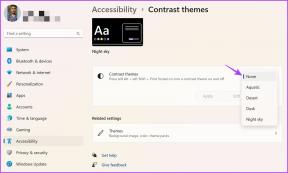Slik bruker du liveaktiviteter på iPhone
Miscellanea / / September 14, 2023
Enten du støtter favorittlaget ditt eller venter på matleveringen din, er det en oppgave å stadig åpne den respektive appen for å sjekke poengsummen eller leveringsstatusen. Dette har imidlertid blitt mye enklere med tillegg av Live Activities på iPhone.

I motsetning til widgets som konstant viser informasjon, utløses Live Activities på iPhone av spesifikke oppgaver, som en bestilling som pågår. Live-aktiviteter viser kun sanntidsdata, er eksklusive for låseskjermen din og er tilgjengelig i totalt 12 timer. Widgets, på den annen side, vis viktig appinformasjon og forbli aktiv til den fjernes. De kan enten være på låseskjermen eller startskjermen.
Så la oss se på hva Live Activities er på din iPhone og hvordan du kan aktivere eller deaktivere denne funksjonen.
Merk: Sørg for at enheten din kjører iOS 16.1 eller nyere for å få tilgang til funksjonen Live Activities.
Hva er direkteaktiviteter på iPhone
Live Activities ble introdusert med iOS 16 og er en super praktisk funksjon for å spore sanntidsinformasjon fra enhetens låseskjerm. Dette kan inkludere nåværende poengsum for en kamp du ser på eller fremdriften til den nåværende turen. Enheter med
Dynamisk øy nyt et tilpasset utseende for Live-aktiviteter. Her er noen eksempler på Live-aktiviteter på iPhone.
I motsetning til vanlige aktiviteter, vil systemet automatisk avslutte Live-aktiviteten etter åtte timer, men beholde den på låseskjermen i ytterligere fire timer. Etter dette vil den bli fjernet. Og mens apper kan støtte mer enn én direkteaktivitet, vil iPhone-en bare vise én direkteaktivitet om gangen. Eller to hvis enheten din har Dynamic Island.
Liveaktiviteter med Dynamic Island (iPhone 14 Pro Series og iPhone 15 Series)
Den unike Dynamic Island-designen på iPhone 14 Pro-serien og iPhone 15 serien bidrar til å gi et spesielt preg til Live Activities-varslene. Dette vil gjøre at varslene passer til Dynamic Island-designen, utvides og trekkes sammen etter behov.
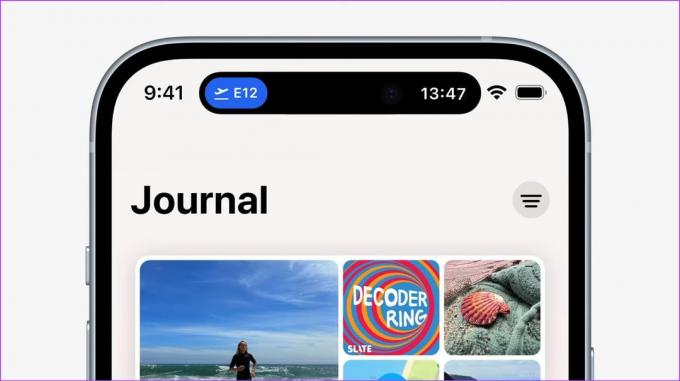
I tillegg kan brukere med iPhone 14 Pro-serien eller iPhone 15-serien se to Live Activity-varsler samtidig, i motsetning til en enkelt varsling på andre enheter.
Les også:Apple iPhone 15 vs. iPhone 14: Hva er nytt og hva er bedre
Slik aktiverer eller deaktiverer du liveaktiviteter på iPhone (iOS 16 og 17)
Nå som vi vet mer om Live Activities, la oss se på hvordan du kan aktivere eller deaktivere Live Activities på din iPhone (iOS 16 og iOS 17). Vær oppmerksom på at denne innstillingen vil overstyre alle individuelle appinnstillinger på din iPhone. Slik gjør du det.
Trinn 1: Åpne Innstillinger-appen på enheten din,
Steg 2: Rull ned og trykk på "Face ID & Passcode".
Trinn 3: Skriv inn enhetens passord.
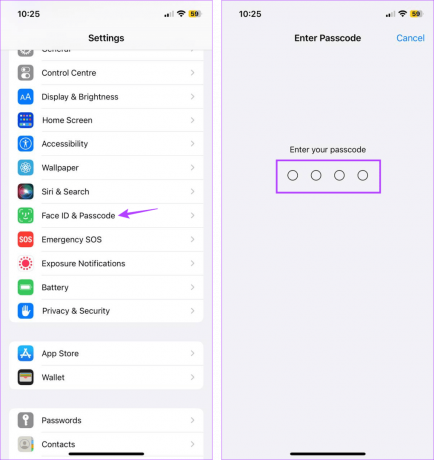
Trinn 4: Her går du til delen "Tillat tilgang når låst" og slår på bryteren for direkteaktiviteter.
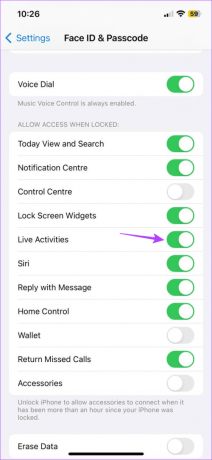
Dette vil umiddelbart aktivere Live Activities for alle kvalifiserte apper på din iPhone. Alternativt kan du slå av denne bryteren for å deaktivere Live Activities på iPhone.
Apper som støtter direkteaktiviteter
Fra og med iOS 16 var det bare noen få apper som støttet Live Activities-funksjonen. Når den er aktivert, sender appen live, sanntidsoppdateringer på iPhone-låseskjermen.
Imidlertid med iOS 17, flere tredjepartsapper støtter nå Live Activities. Her er en kort liste over kompatible apper:
- Spotify
- Uber
- United Airlines
- Strukturert
- Flyvlig
- Gulrot Vær
- Dagligvare
- Sportsvarsler
- Penger trener
- Lumy
- CityMapper
- Streker
- Wolt Levering
- Bare trykk på Record
- Smartgym
- Apollo – Reddit-klient
- Pixel Pals
- Og andre
Dette var noen av de kompatible appene. Du kan sjekke dette fullstendig liste over apper som støtter Live Activities på Reddit for å få en bedre ide.
Slik aktiverer du direkteaktiviteter for apper individuelt
Mens du kan aktivere eller deaktivere Live Activities i hele systemet, kan du også gjøre dette for enkelte apper. I tillegg støtter ikke alle apper for øyeblikket Live Activities. Så, for de som gjør det, kan du gå inn i appinnstillingene og aktivere Live Activities-funksjonen.
For enkelte apper vil du også få muligheten til å motta hyppigere oppdateringer. Aktiver dette alternativet hvis du vil at appen skal gi nøyaktige oppdateringer i sanntid. Det kan imidlertid føre til at enhetens batteri tømmes raskere. Følg trinnene nedenfor for å gjøre det.
For Apple TV (streaming)
Trinn 1: Åpne Innstillinger og trykk på TV.
Steg 2: Trykk deretter på Live Activities.

Trinn 3: Først slår du på bryteren for "Tillat liveaktiviteter".
Trinn 4: Slå deretter på "Flere oppdateringer"-bryteren.

Dette vil sikre at iPhone-en din oppdaterer live-sporingen oftere enn for andre apper med disse funksjonene slått av eller utilgjengelig.
For Uber (Ride-Hailing App)
Trinn 1: Åpne Innstillinger-appen.
Steg 2: Rull ned og trykk på Uber.
Trinn 3: Slå på bryteren for direkteaktiviteter.

Dette vil sikre at du får live-oppdateringer for turen på iPhone-låseskjermen.
For Zomato (matleveringsapp)
Trinn 1: Åpne Innstillinger og trykk på Zomato.
Steg 2: Trykk her på Live Activities.

Trinn 3: Slå på bryteren for "Tillat direkteaktiviteter".
Trinn 4: Hvis du vil at appinformasjonen skal oppdateres ofte, aktiverer du «Flere oppdateringer»-bryteren.
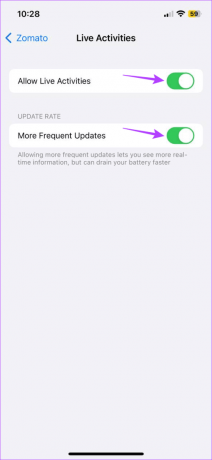
Dette vil sikre at iPhone-en din ofte oppdaterer appen i bakgrunnen og henter den nyeste informasjonen.
Les også:Hvordan fikse batteritømming i iOS 16 på iPhone
Kan du deaktivere direkteaktiviteter fra låseskjermen
Bortsett fra å deaktivere Live Activities som helhet, kan du også avvise individuelle Live Activities-varsler fra iPhone-låseskjermen. Dette vil tillate deg å holde de essensielle varslene synlige og avvise resten. Slik gjør du det.
Trinn 1: Gå til Live Activities-varselet du vil avvise.
Steg 2: Hold og dra den til venstre.
Trinn 3: Trykk her på Fjern,

Dette vil umiddelbart fjerne Live Activities-varselet for den valgte appen fra iPhone-låseskjermen.
Vanlige spørsmål for bruk av direkteaktiviteter på iPhone
Nei, å slå av Live Activities vil bare slutte å vise live-sporingen på iPhone-låseskjermen. Appen vil fortsette å fungere med mindre den slås av manuelt.
Nei, direkteaktiviteter påvirker ikke varslingsinnstillingene dine. Så, aktivering eller deaktivering av Live Activities på iPhone (iOS 16 og 17) vil bare slå på eller av live-oppdateringer på iPhone-låseskjermen for den tilsvarende appen.
Fordi Live Activities gir sanntidssporing for appen på iPhones låseskjerm, må den holde appen aktiv og kjøre i bakgrunnen for å få dataene. Dette vil føre til din enhetens batteri for å tømmes raskere, spesielt hvis du har satt Live Activities til å oppdatere ofte.
Få direkteoppdateringer på iPhone
Mens Live Activities absolutt er nyttig hvis du er sulten og maten din er på vei, kan det føre til distraksjoner når du jobber eller føre til at enhetens batteri tømmes raskere. Så vi håper denne artikkelen hjalp til med å forklare hva Live Activities er på iPhone og hvordan du aktiverer eller deaktiverer denne funksjonen. Du kan også sjekke ut vår forklaring hvis Live Activities fungerer ikke på iPhone.
Sist oppdatert 14. september 2023
Artikkelen ovenfor kan inneholde tilknyttede lenker som hjelper til med å støtte Guiding Tech. Det påvirker imidlertid ikke vår redaksjonelle integritet. Innholdet forblir objektivt og autentisk.

Skrevet av
Ankita, en forfatter i hjertet, elsker å skrive om Android- og Windows-økosystemer på Guiding Tech. På fritiden kan hun bli funnet å utforske teknologirelaterte blogger og videoer. Ellers kan du fange henne lenket til den bærbare datamaskinen, møte tidsfrister, skrive manus og se programmer (hva som helst språk!) generelt.